Affinché i parametri legacy delle famiglie di travi in acciaio dei progetti creati con versioni precedenti ad Autodesk Revit 2014 vengano completamente rimossi, è necessario aggiornare tali famiglie manualmente.
La procedura seguente illustra come aggiornare le famiglie di travi in acciaio per rimuovere i parametri di estensione delle versioni precedenti e utilizzare al meglio le nuove funzionalità di posizionamento geometrico disponibili.
Questo esempio utilizza la famiglia W-Ala larga.rfa, ma sarà necessario aggiornare tutte le travi e i controventi del progetto.
- Aprire la famiglia da aggiornare nell'Editor di famiglie.
- Aprire una vista del livello di riferimento della famiglia.
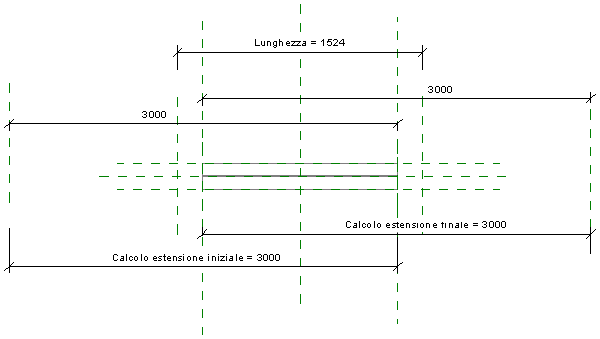
- Nella tavolozza Proprietà, verificare che il parametro Materiale per comportamento modello sia impostato su Acciaio (o su qualsiasi famiglia creata con un modello diverso dal calcestruzzo gettato in opera, ad esempio Legno, Acciaio leggero o Calcestruzzo prefabbricato). In caso contrario, non è necessario aggiornare la famiglia.
- Fare clic sulla scheda Modifica
 gruppo Proprietà
gruppo Proprietà
 (Tipi di famiglia).
(Tipi di famiglia). - Nella finestra di dialogo Tipo di famiglia, verificare che siano presenti i parametri seguenti:
- Estensione iniziale nella sezione Costruzione
- Estensione finale nella sezione Costruzione
- Calcolo estensione iniziale, con una formula contenente la dicitura "Estensione iniziale", nella sezione Altro
- Calcolo estensione finale, con una formula contenente la dicitura "Estensione finale", nella sezione Altro
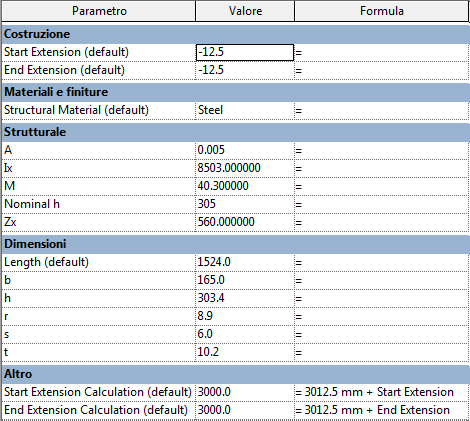
Se tali parametri non sono presenti, non è necessario aggiornare la famiglia.
- Selezionare ognuno dei quattro parametri elencati nel passaggio precedente e fare clic su Rimuovi. Dopo aver rimosso tutti e quattro i parametri, fare clic su OK per chiudere la finestra di dialogo Tipo di famiglia.
- Nella vista Livello rif., selezionare il piano di riferimento senza nome immediatamente a sinistra dell'estrusione e premere Elimina. Immediatamente al di sotto del riferimento eliminato è presente un'altra linea di riferimento. Non eliminarla.

- Ripetere la procedura illustrata nel passaggio 7 per eliminare la linea di riferimento a destra dell'estrusione su percorso.
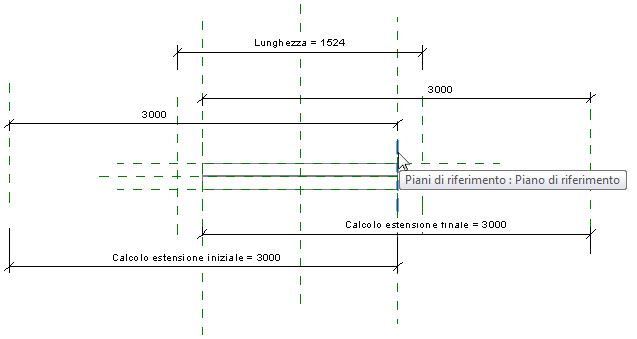
- Selezionare l'estrusione su percorso.
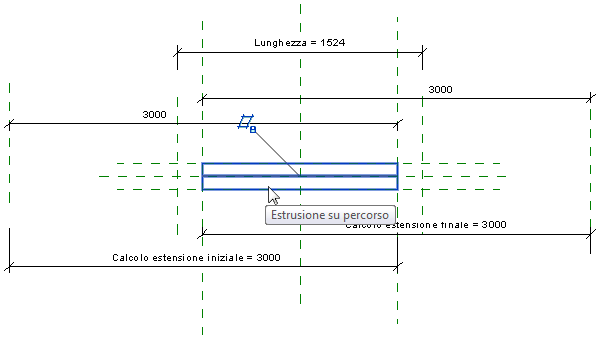
- Fare clic sulla scheda Modifica | Estrusione su percorso
 gruppo Modalità
gruppo Modalità
 (Modifica estrusione su percorso).
(Modifica estrusione su percorso). - Fare clic sulla scheda Modifica | Estrusione su percorso
 gruppo Estrusione su percorso
gruppo Estrusione su percorso
 (Disegna percorso).
(Disegna percorso). - Selezionare il percorso.
- Fare clic sulla scheda Modifica | Estrusione su percorso > Disegna percorso
 gruppo Modifica
gruppo Modifica
 (Allinea).
(Allinea). - Selezionare il piano di riferimento Elemento sinistro.
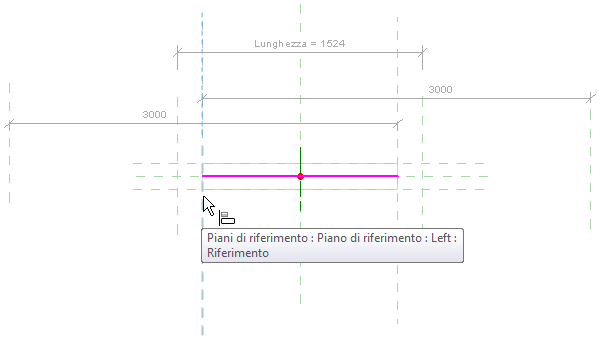
- Selezionare il lato sinistro del percorso.
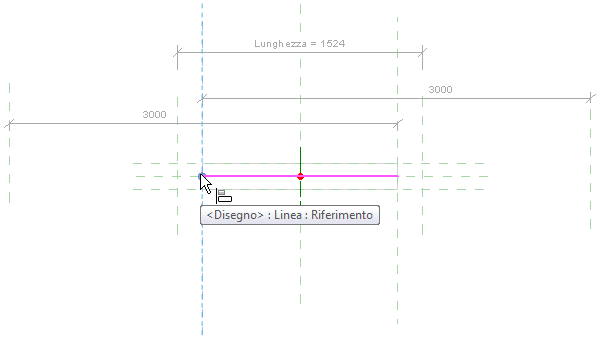
- Bloccare l'allineamento.
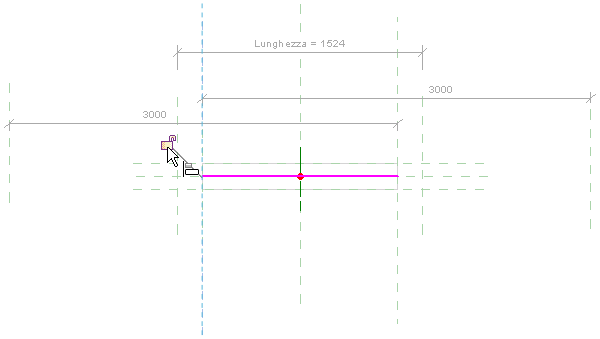
- Ripetere i passaggi da 14 a 16 utilizzando il piano di riferimento Elemento destro e il lato destro del percorso.
- Fare clic sulla scheda Modifica | Estrusione su percorso > Disegna percorso
 gruppo Modalità
gruppo Modalità
 (Termina modalità di modifica).
(Termina modalità di modifica). - Fare clic sulla scheda Modifica | Estrusione su percorso
 gruppo Modalità
gruppo Modalità
 (Termina modalità di modifica).
(Termina modalità di modifica). - Nella barra di controllo della vista, fare clic su
 (Nascondi/Isola temporaneamente)
(Nascondi/Isola temporaneamente) Nascondi elemento. L'estrusione su percorso del livello di dettaglio medio viene nascosta e viene visualizzata l'estrusione su percorso del livello di dettaglio alto.
Nascondi elemento. L'estrusione su percorso del livello di dettaglio medio viene nascosta e viene visualizzata l'estrusione su percorso del livello di dettaglio alto. - Ripetere i passaggi da 9 a 19 per modificare i vincoli dell'estrusione su percorso del livello di dettaglio alto.
- Nella barra di controllo della vista, fare clic su
 (Nascondi/Isola temporaneamente)
(Nascondi/Isola temporaneamente) Nascondi elemento. L'estrusione su percorso del livello di dettaglio alto viene nascosta e vengono visualizzate le due linee dei simboli che rappresentano l'anima dell'elemento in acciaio. Per visualizzarle chiaramente, potrebbe essere necessario eseguire lo zoom avanti.
Nascondi elemento. L'estrusione su percorso del livello di dettaglio alto viene nascosta e vengono visualizzate le due linee dei simboli che rappresentano l'anima dell'elemento in acciaio. Per visualizzarle chiaramente, potrebbe essere necessario eseguire lo zoom avanti.
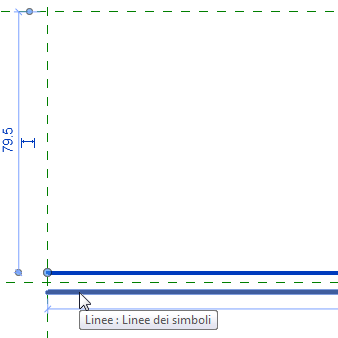
- Fare clic sulla scheda Modifica
 gruppo Modifica
gruppo Modifica
 (Allinea).
(Allinea). - Ripetere i passaggi da 14 a 17 per regolare i vincoli di entrambe le linee dei simboli.
- Nella barra di controllo della vista, fare clic su
 (Nascondi/Isola temporaneamente)
(Nascondi/Isola temporaneamente) Ripristina Nascondi/Isola temporaneamente per ripristinare tutti gli elementi nascosti.
Ripristina Nascondi/Isola temporaneamente per ripristinare tutti gli elementi nascosti. - Selezionare il piano di riferimento senza nome all'estrema sinistra e premere CANC.
- Selezionare il piano di riferimento senza nome all'estrema destra e premere CANC. La famiglia risulta ora aggiornata.
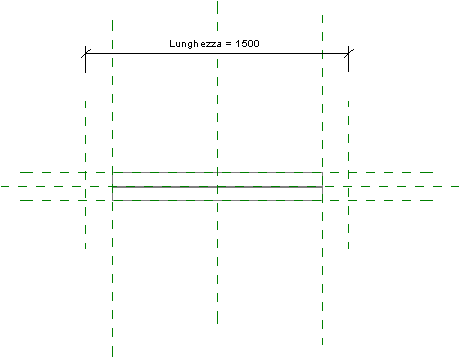
- Salvare la famiglia. Quando la famiglia viene ricaricata in un progetto, non presenta più i parametri Estensione iniziale, Estensione finale, Calcolo estensione iniziale e Calcolo estensione finale né i punti di manipolazione per la modifica delle estensioni.